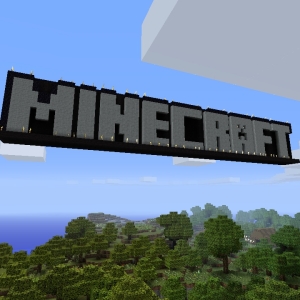Untuk membuat berbagai permainan Mincraft, ada banyak tambahan tambahan yang tidak mempengaruhi proses permainan. Pengagum permainan klasik akan menghargai hal seperti itu sebagai bungkus paket, penuh. Dengan menginstal add-on seperti itu, Anda mendapatkan satu set kecil blok baru, serta pengaturan grafis yang ditingkatkan untuk permainan Anda. Sekarang semua tekstur akan memiliki jenis, detail terbaik, serta pengaturan dan opsi terpisah. Untuk menginstal tekstur PAK yang sudah jadi, ikuti instruksi sederhana di bawah ini.
Cara Menginstal Sumber Daya Pak - Optifine HD
Ini adalah item yang diinginkan, karena semua paket baru dengan tekstur pada minecraft memerlukan dukungan kualitas HD. Selain itu, dengan utilitas ini Anda dapat mengoptimalkan proses permainan, meningkatkan kualitas dan menambahkan berbagai macam pilihan permainan baru. Hingga saat ini, hanya ada satu alternatif untuk Optifine Utility - ini adalah McPatcher. Apa yang harus ditetapkan dengan tepat di komputer Anda, Anda tidak dapat mengatakan, coba keduanya dan putuskan utilitas apa yang Anda sukai lebih banyak.
- Untuk menginstal Optifine HD, temukan versi utilitas sama dengan game Anda. Anda dapat mengunduhnya dari situs: http://mincraftexpert.ru/optifine-hd. baik apa pun atas kebijaksanaan Anda. Misalnya, instalasi akan terjadi pada versi Minecraft 1.11.1.

- Mengklik tautan, Anda akan menemukan diri Anda di cloud dengan file. Klik "Unduh".

- Seperti file pihak ketiga, sistem akan memandangnya seperti berbahaya. Letakkan centang di dekat frasa "Saya ingin mengunduh file ini" dan klik tombol biru lagi.

- Sekarang simpan file dengan utilitas ke direktori apa pun di komputer Anda.

- Pilih dalam daftar unduhan. Tombol ini terletak di semua browser di dekat string pencarian.

- Klik dua kali pada installer untuk menjalankannya.

- Sekarang Anda harus menentukan lokasi pertandingan di folder tali. Secara default, file .minecraft terletak di folder sistem AppData. Setelah menspesifikasikan, klik "Install". Setelah instalasi selesai, semua yang Anda tersisa adalah untuk men-download sumber daya Pak sendiri dan menempatkannya di tempat tertentu pada hard disk.

Instalasi sumber daya Paka
Pertama-tama, masuk ke folder untuk menginstal di alamat disk yang C - pengguna - "Username" - AppData - Roaming - .mincraft. Dalam kebanyakan kasus, direktori ini tersembunyi dari pengguna. Anda perlu membuka akses padanya.
- Pergi ke panel kontrol melalui awal.

- Pastikan parameter melihat diatur ke "Kategori". Klik pada "Pendaftaran dan Personalisasi" lapangan.

- Sekarang pergi ke parameter folder tali.

- Anda akan memiliki jendela kecil untuk mengatur semua folder di komputer Anda. Buka tab View di jendela.

- Gulir melalui jendela ke bawah dan menemukan "Hidden File dan Folder" ayat. Di dalamnya, menempatkan tanda centang di dekat string "Tampilkan file dan folder tersembunyi, cakram."

- Anda telah meninggalkan untuk klik "OK."

- Sekarang Anda memiliki akses ke folder sistem AppData dan Anda dapat memasukkan direktori dengan .minecraft lokasi.

- Perhatikan folder "ResourcePacks". Hal ini di sini bahwa Anda perlu untuk memindahkan arsip dari sumber daya Pak.

- Jika paket sumber daya Anda tidak di-download, maka Anda dapat melakukan ini di situs dari langkah sebelumnya. Harap dicatat bahwa sumber daya Minecraft Pak juga memiliki versi. Dia harus bertepatan dengan versi dari permainan Anda.
- Ulangi download file dari awan.

- Dalam folder download, klik pada arsip dengan tekstur tombol kanan mouse dan pilih "Cut" string.

- Buka ResourcePacks folder dan masukkan arsip ada dengan menekan tombol Ctrl + V pada saat yang sama.

- File unzip tidak diperlukan.
- Pergi ke permainan, tentu menempatkan versi dari permainan "Optifine ***". Dalam permainan, lanjutkan di alamat "Pengaturan - mengubah paket sumber daya". Dan pilih file yang didownload.

Sekarang Anda dapat menikmati permainan dengan tekstur baru dan pengaturan tambahan dari program Optifine.